저번에 TrueNAS에서 SMB 공유를 하는 법을 다루었었죠. 이번에는 SMB에서 멀티채널을 설정하는 방법을 알아보도록 하겠습니다.
SMB 멀티채널이란?
컴퓨터와 서버에는 랜 카드가 있습니다. 일반적으로는 기가비트 랜 카드, 즉 최대 1Gbps 속도를 내는 랜 카드를 사용할 것입니다. 따라서 컴퓨터와 서버 사이에는 최대 1Gbps로 데이터를 전송할 수 있습니다.
하지만 만약 다수의 랜 카드를 동시에 사용한다면 어떻게 될까요? 그러면 사용하는 랜 카드 개수만큼 대역폭이 상승하게 됩니다. 따라서 적절한 설정을 한다면, 더 많은 데이터를 같은 시간 내에 보낼 수 있겠지요. 이것이 SMB 멀티채널의 개념입니다.
즉, 다수의 랜 카드를 사용하여 서버와 클라이언트 사이에 데이터 전송 속도를 늘리는 기술이 SMB 멀티채널입니다.
준비물
SMB 멀티채널을 구성하기 위해서는 다음과 같은 준비물이 필요합니다.
다수의 랜 포트를 가지는 랜 카드
- Intel 랜 카드를 사용하시는 것을 적극 추천드립니다. 정말 갓 나온 랜 카드가 아닌 이상, Intel이면 대부분 호환됩니다. Broadcom은 호환 리스트를 잘 살펴보셔야 하고, Realtek은 사용하지 마세요. 다시 한번 말합니다. Realtek은 그냥 사용하지 마세요.
- RSS(Receive Side Scaling)을 지원하는 랜 카드를 구매하시는 것을 추천드립니다. RSS 기능이 있으면 데이터를 수신하는 측에서 CPU 코어 갯수에 따라 트래픽을 적절하게 제어해 줍니다. 꼭 있어야 하는 것은 아니지만, 있으면 좋습니다.
- Intel i340, Intel i350 등을 추천드립니다. 저는 Intel i340-T2(2포트) 모델을 서버와 데스크탑에 모두 사용하고 있습니다.
L2 스위치
- 왠만한 L2 스위치면 잘 작동할 것입니다.
- 대부분의 가정용 스위치는 L2 스위치이나, 구매할 때 잘 확인하세요. 또한, 사용할 채널의 갯수의 2배보다 더 많은 랜 포트를 가지는 스위치를 구매하셔야 합니다. 예를 들면, 2개의 채널을 사용한다고 하면 5개 이상의 포트를 가진 스위치를 구매해야 합니다. 스위치와 라우터 사이에도 랜선을 연결해야 하기 때문이죠.
- 저는 NETGEAR GS308 8포트 기가비트 스위치를 사용하고 있습니다. 2~3만원 정도면 살 수 있는 모델이고, 잘 작동합니다.
랜선
- 기가비트 통신이니 CAT.5e 랜선도 큰 문제 없이 사용 가능할 것입니다.
- 서버-스위치, 스위치-데스크탑을 연결해야 하므로, 사용할 랜 포트의 2배 갯수 이상의 랜선을 준비하여야 합니다.
서버 랜 카드 설치 및 랜선 연결
TrueNAS 서버에 구입한 랜 카드를 설치해 주세요. 그리고 데스크탑에도 랜 카드를 설치해 주세요.
새롭게 설치한 랜 카드 외에 다른 랜 카드는 사용하지 않는다고 가정하고 설정을 진행하도록 하겠습니다. 아래와 같이 랜선을 연결해 주세요.
- TrueNAS 서버와 스위치 사이에 랜선 연결
- 데스크탑과 스위치 사이에 랜선 연결
- 스위치와 라우터(또는 인터넷 공유기) 사이에 랜선 연결
데스크탑 및 TrueNAS 서버와 스위치 사이 연결을 할 때에는 사용할 채널 수 만큼 랜선을 연결하여야 하지만, 스위치와 라우터 사이에는 일반적으로는 1개의 랜선만을 연결하시면 충분할 것입니다. 왜냐하면 일반적인 가정에서 1기가가 외부망의 최대 속도이기 때문이죠.
서버 랜 카드 설정하기
TrueNAS 서버의 콘솔에서 설정을 진행하겠습니다. TrueNAS 서버의 전원을 켜기 전에, 서버에 모니터와 키보드를 연결해 주세요.
이전에 쓴 글인 TrueNAS 설치하기의 네트워크 설정 부분을 참고하여 아래의 네트워크 설정을 진행해 주세요.
인터페이스 이름은 서버에 설치된 랜 카드의 갯수에 따라 달라질 수 있습니다. 랜 카드가 1개 밖에 없다면 em0일 것이고, 2개 이상이라면 em0을 제외한 나머지 것들은 igb0, igb1 등등으로 나타날 것입니다. 저의 경우 em0와 igb0를 사용하였습니다.
em0
- 원래 사용하던 IP를 입력해 주세요. 만약 랜 카드를 바꾸기 전에 사용하던 IP가 192.168.1.1 이라면 192.168.1.1을 입력해 주시고, 서브넷 마스크도 이전에 사용하시던 것과 똑같이 해 주세요.
- 저는 IPv4에 192.168.1.1, 서브넷 마스크에 /24(255.255.255.0)을 입력하였습니다.
igb0
- em0의 IP에서 세번째 부분의 숫자를 1만큼 키운 후, 네번째 부분의 숫자가 2인 IP로 설정해 주세요. 예를 들어 em0의 IP가 192.168.1.1이라면 igb0의 IP로는 192.168.2.2를 사용해 주세요. 만약 192.168.0.x 대역을 사용하고 계셨다면 192.168.1.2를 사용해 주시면 됩니다.
- 서브넷 마스크는 /30(255.255.255.252)으로 설정해 주세요. 서브넷 마스크를 /24가 아닌 /30으로 설정하는 이유는 스위치의 브로드캐스팅 부담을 줄이기 위해서입니다.
위와 같이 해 주셨으면 서버 랜 카드 설정은 끝났습니다. 이제 데스크탑(클라이언트) 측의 랜 카드를 설정하겠습니다.
데스크탑 랜 카드 설정
윈도우 10을 사용한다고 가정하여 설정을 진행하겠습니다.
제어판 – 네트워크 상태 및 작업 보기 – 어댑터 설정 변경으로 이동해 주세요.
그러면 데스크탑에 설치된 랜 카드가 뜰 것입니다. 기본적으로는 DHCP를 통해서 공유기로부터 IP 주소를 받아올 것입니다. 사용할 랜 카드 중 한개만 DHCP로 IP 주소를 받아오도록 설정해 주세요.
또한, DHCP로 받아온 IP 주소가 TrueNAS 서버의 em0의 IP 주소와 같은 대역인지를 확인하여야 합니다. 예를 들어 em0의 IP 주소가 192.168.1.1이면, DHCP로 받아온 IP 주소가 192.168.1.x 형태여야 합니다.
나머지 랜 카드는 수동으로 IP 주소를 받아오도록 설정합니다. IP 주소는 TrueNAS 서버의 igb0의 IP 주소에서 마지막 자리가 1인 IP 주소를 사용하시면 됩니다. 예를 들어 igb0의 IP 주소가 192.168.2.2라면, 데스크탑 랜 카드의 IP 주소는 192.168.2.1 이여야 합니다. 또한 서브넷 마스크는 255.255.255.252(/30)으로 설정해 주시고, 기본 게이트웨이는 IP 주소의 마지막 자리를 0으로 바꾼 IP 주소인 192.168.2.0으로 설정해 주세요.
정리하면 아래와 같습니다.
데스크탑의 랜 카드 중 한 포트
- DHCP를 이용하여 자동으로 IP를 할당받도록 설정
- em0의 IP 주소와 같은 대역을 사용하는지 확인
나머지 랜 포트
- 수동으로 IP를 설정
- IP 주소는 igb0의 IP 주소에서 마지막 자리를 1로 바꾼 IP 주소로 설정
- 서브넷 마스크는 255.255.255.252(/30)으로 설정
- 기본 게이트웨이는 IP 주소의 마지막 자리가 0인 IP 주소로 설정
이떄, 수동으로 설정한 IP는 외부망과 통신하기 위해 구축한 인터넷 연결이 아니므로, 윈도우 상에서는 식별되지 않은 네트워크라고 뜰 것입니다.
WebUI 설정
마지막으로, TrueNAS WebUI에서 해야할 설정이 하나 남았습니다. TrueNAS WebUI에 로그인 해 주시고, Services – SMB로 가 주세요.
Advanced Options 버튼을 클릭하여 고급 설정을 진행합니다.
Auxiliary Parameters에 server multi channel support = yes를 입력해 주시고, SAVE를 눌러 설정을 저장합니다.
아마 SMB 서비스 재시작 해야 한다는 메세지가 뜰 것입니다. 서비스를 재시작 해 주세요.
이제 모든 설정이 끝났습니다.
속도 테스트
TrueNAS 서버에서 데스크탑으로 큰 용량의 파일을 옮겨보았습니다.
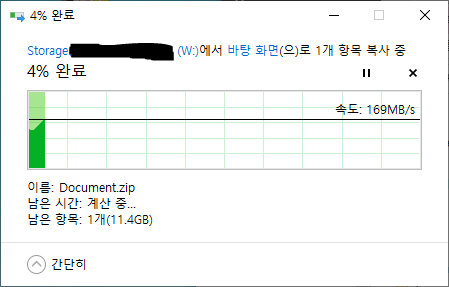
약 170MB/s의 속도가 나오는 것을 확인할 수 있었습니다.
이론상 2Gbps까지 가능하나, 디스크의 I/O 성능, 오버헤드 등의 문제로 최대 속도가 나오기는 힘듭니다. 아마 1Gbps를 2개 사용하신다면 170~180MB/s 정도의 속도가 나올 것입니다.
마치면서
이렇게 SMB에서 멀티채널을 이용하여 전송 속도를 높이는 방법에 대해서 알아보았습니다.
저렴한 기가비트 스위치, 기가비트 랜 카드를 이용하여 높은 성능을 낼 수 있다는 점이 마음에 드네요.
만약 이더넷 속도가 아쉽다고 느끼시는 분들에게 한번쯤 해볼 만한 설정인 것 같습니다.